

一文教你如何通过博达透传网关实现S7-200 串口PLC的程序上下载和监控
描述
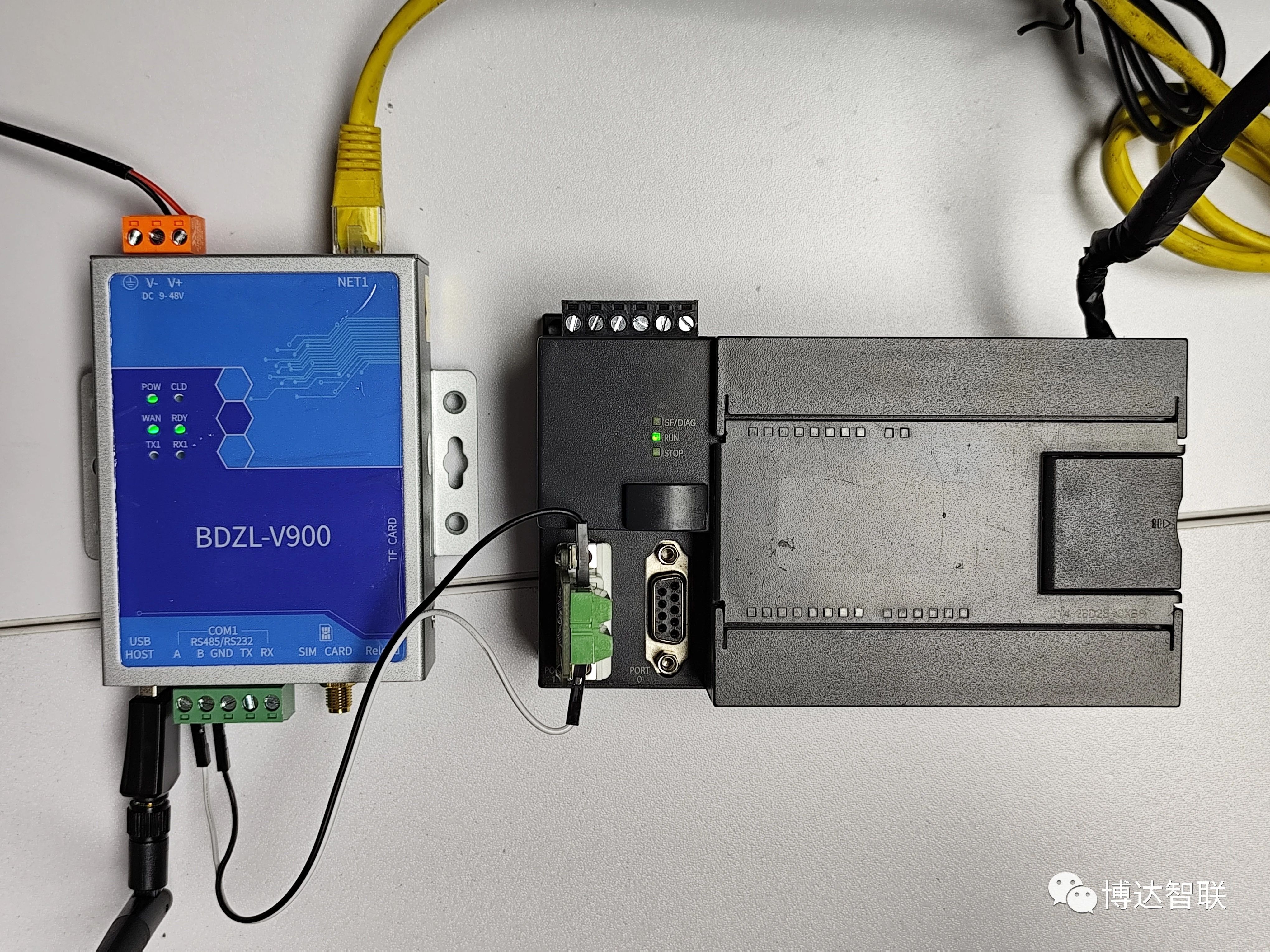

准备工作
一台可联网操作的电脑
- 一台带网口的远程透传网关及博达远程透传配置工具(网关以V900单网口为例)
- 一根网线,用于实现网络连接
- 一台西门子S7-200 串口PLC及其编程软件
一个9针串口头及连接线,用于连接PLC
- 一张4G卡或WIFI天线实现通讯(使用4G联网则插入4G SIM卡,WIFI联网则将WIFI天线插入USB口
第一步
联网方式配置步骤
1.将网关通电,用网线将网关和电脑进行连接
2.将9针串口头插入PLC,用连接线通过485口连接至网关
注:8接网关COM口的B,3接网关COM口的A

3.打开控制面板选择与网关相连接的以太网口,在弹框的属性中选择Internet协议版本4(TCP/IPY4),再进入属性里按照图中IP输入静态IP进行配置
注:初次配置静态IP时才可按图中输入
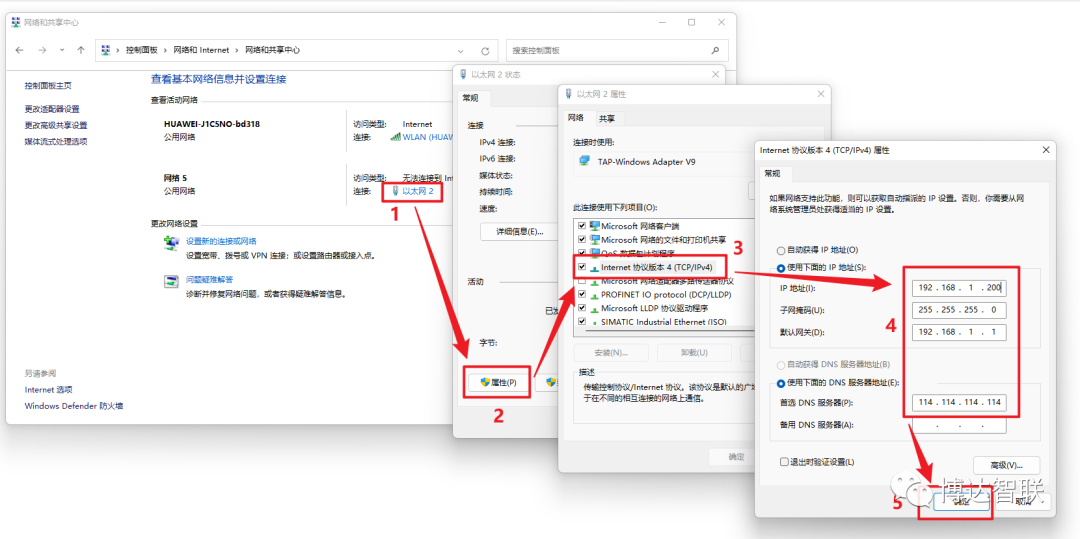
控制面板-配置静态IP
3.在浏览器输入网关配置工具的网址http://192.168.1.233后进行登录
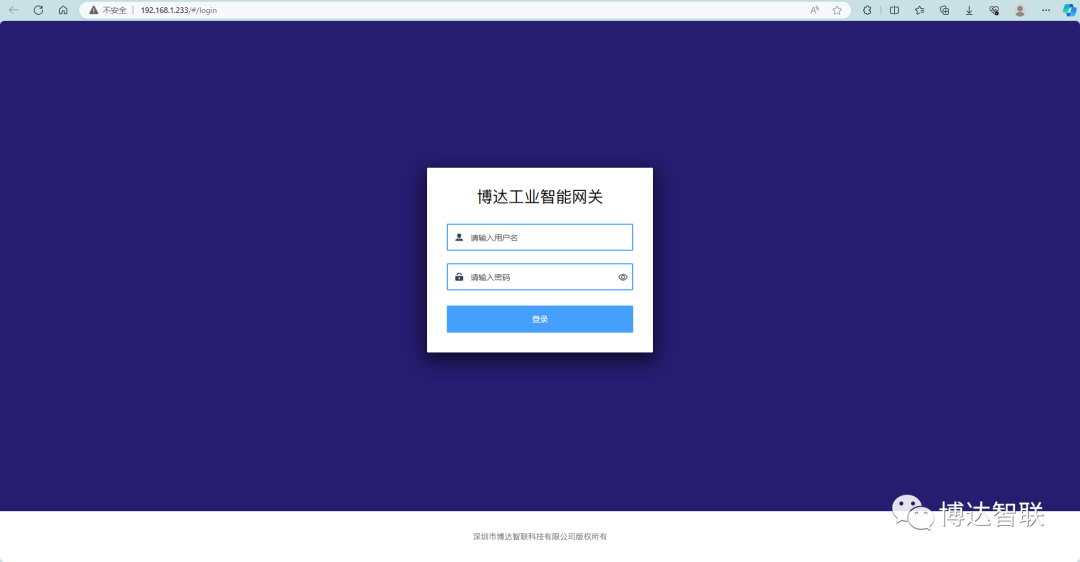
博达工业智能网关工具
4.网关有三种网络配置方式(注:根据联网方式选择对应的配置)
4G联网:出厂默认设置,只需按照下方示意图插入即可

V900-SIM卡槽插卡示意图
有线联网:
1.将网线连接网关和电脑

2.网络配置中选择WAN/LAN,网口类型选择WAN,再自动获取IP3. 在联网方式中选择有线联网后,提交配置并重启网关即可
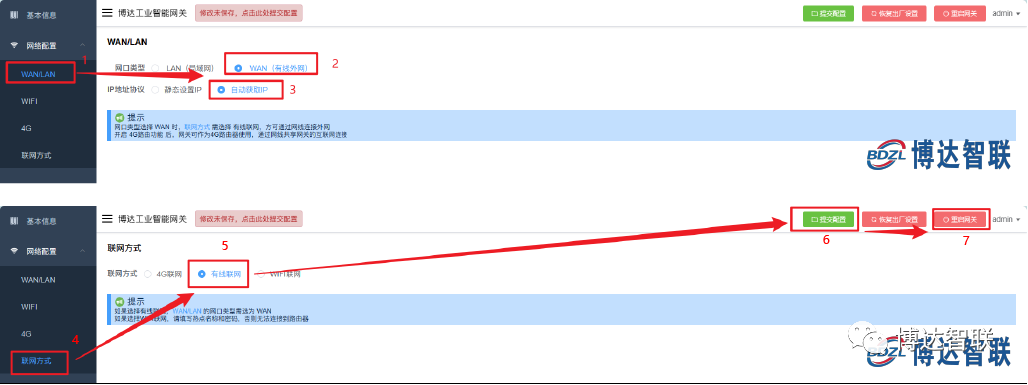
博达工业智能网关工具-WAN/LAN网络配置
WIFI联网:
1. 将WIFI 天线插入网关的USB口进行连接

2. 直接搜寻附近热点选择连接后输入密码
3. 在联网方式中选择WIFI联网后,提交配置并重启网关即可
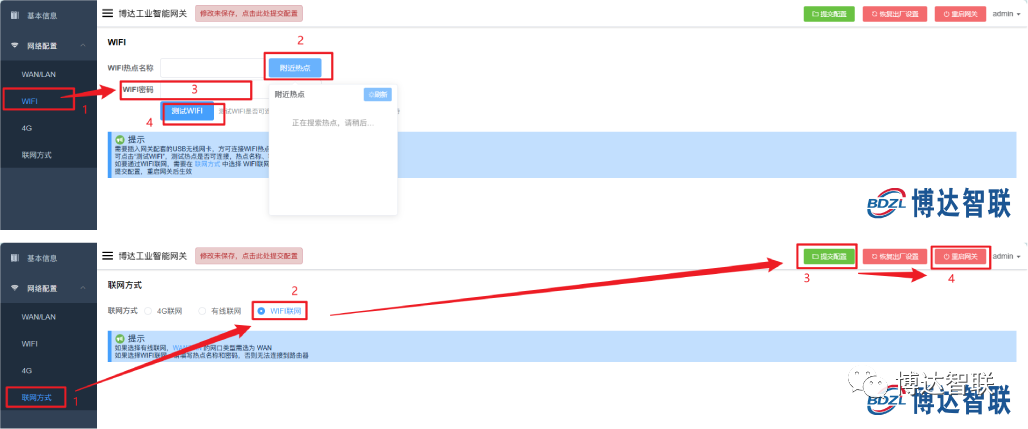
博达工业智能网关工具-WIFI网络配置
第二步
远程透传配置工具步骤
下载博达智联提供的安装包打开博达远程透传工具进行登录
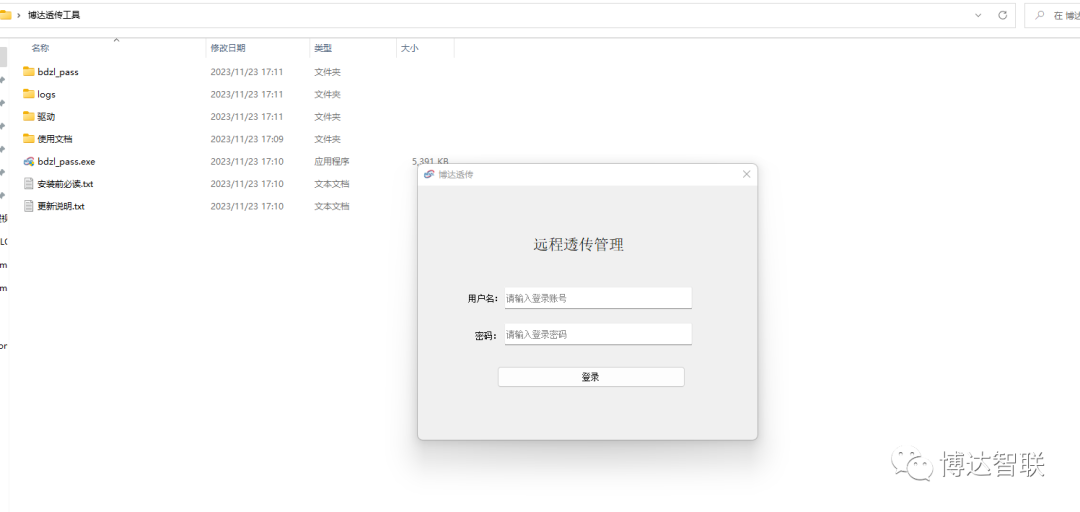
2.选择该网关,在协议处选择串口透传
3.串口配置选择PLC所连接在网关的串口,点击连接
注:随机分配的PC端虚拟串口用于PLC编程软件中
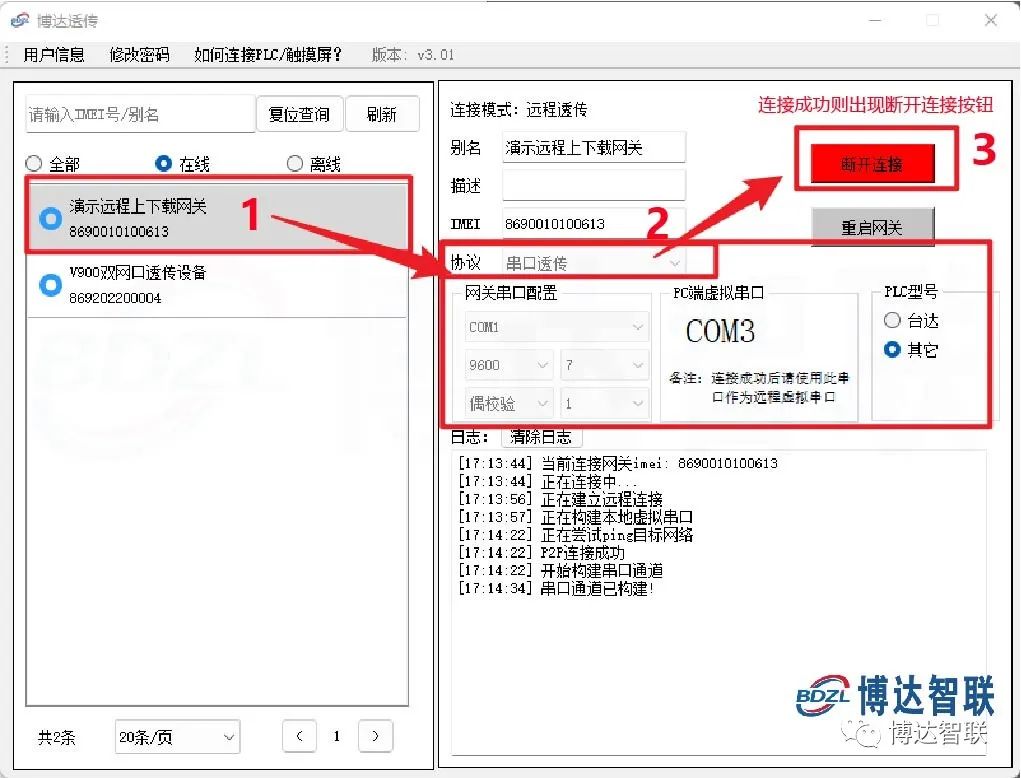
远程透传配置工具
第三步
PLC编程软件远程上下载/监控
1. 在PLC编程软件中建立通信后,选择下载,远程下载程序至PLC
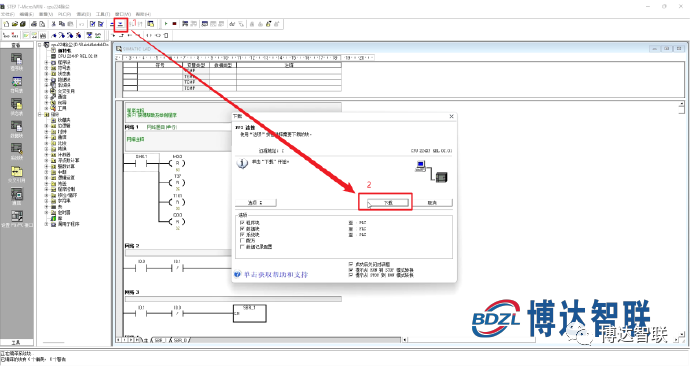
PLC编程软件-写入程序实现上传
2. 再点击上传,远程将PLC程序上传至电脑
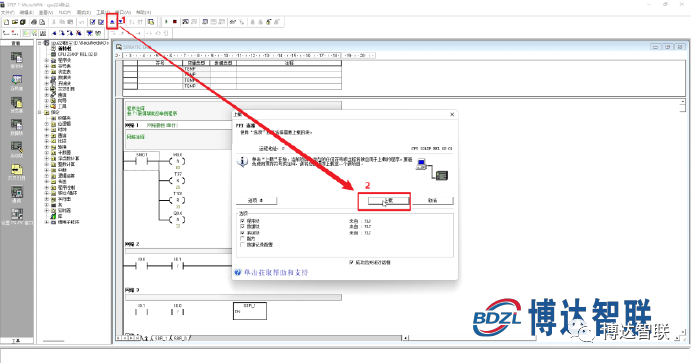
PLC编程软件-下载程序至电脑
3. 点击调试,即可实现远程实时监控PLC的运行状态
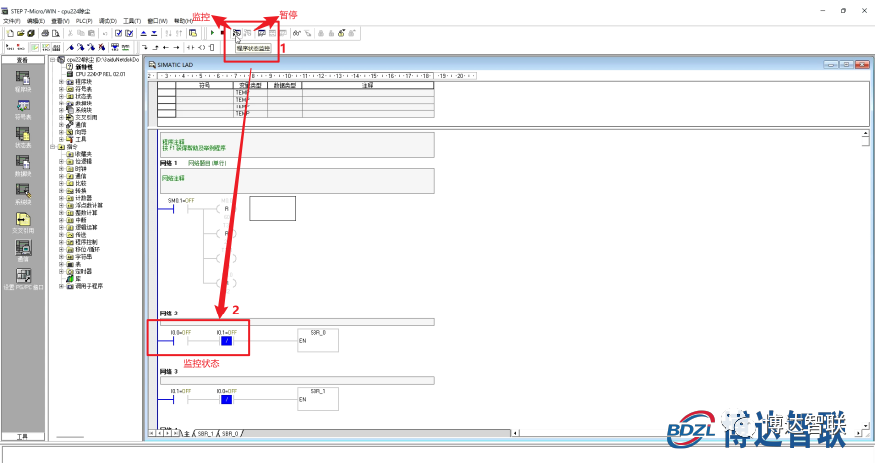
PLC编程软件-远程监控程序
-
一文看懂S7-200系列PLC串口通信协议2018-05-22 19798
-
远程透传网关-V900与三菱FX3U PLC远程上下载监控操作指南2024-01-10 1487
-
远程透传网关功能-实现远程上下载西门子S7-200 smart PLC程序2024-01-10 1202
-
如何使用博达透传网关实现plc远程编程和程序上下载2024-01-17 630
-
博达透传网关如何实现西门子触摸屏远程调试及上下载2024-01-17 1516
-
西门子S7-300/400PLC远程控制,利用透传网关实现远程上下载,远程监控功能2024-01-18 2303
-
透传网关基于4G/以太网/WIFI联网实现西门子S7-1200/1500PLC的远程监控和程序上下载2024-01-19 1588
-
三菱PLC网口通讯设备如何通过透传网关实现远程上下载程序?2024-01-20 1771
-
串口PLC如何通过透传网关实现远程上下载和监控维护2024-01-16 797
-
远程透传网关-单网口快速实现台达 PLC-ISPSoft程序远程上下载2024-01-22 1059
-
远程透传网关-双网口快速实现台达 PLC-WPLSoft程序远程上下载2024-01-22 1043
-
远程透传网关-单网口快速实现信捷XD3串口PLC程序远程上下载2024-01-23 1565
-
远程透传网关-单网口快速实现信捷XD5串口PLC程序远程上下载2024-01-23 903
-
基于透传网关该如何实现汇川PLC远程监控上下载2024-01-29 969
-
串口PLC怎么通过云网关远程监控上下载程序2024-10-25 189
全部0条评论

快来发表一下你的评论吧 !

